Xbox Series X kommer med et internt drev på 1 TB, mens Series S i stedet inkluderer beskedne 500 GB. Efter at have downloadet et par spil, vil du muligvis opdage, at din konsol allerede mangler plads. Her er flere måder, du kan tilføje mere plads på, med en løsning til ethvert budget.
Indholdsfortegnelse
Hvad bruger al den plads?
Uanset om du køber en bærbar computer, tablet eller helt ny spillekonsol, spiser systemfiler altid den annoncerede drevkapacitet.
Xbox Series X til $499 kommer med et 1 TB internt NVMe solid-state-drev, som har omkring 800 GB brugbar plads, når systemfiler er blevet taget højde for. $299 Series S har det samme nippy-drev, bortset fra at det er halvt så stort, med kun omkring 360 GB ledig plads, når du har tilsluttet det.

Ligesom Windows optager plads på en pc’s interne drev, gør det samme operativsystem, der driver Microsofts konsoller. Især en funktion kaldet Quick Resume kræver meget drevplads. Det giver din Xbox mulighed for at gemme et spils tilstand, så du kan genoptage, hvor end du slap. Det æder en del plads, fordi det kræver, at din Xbox gemmer et øjebliksbillede af det, du spiller fra RAM til den interne SSD, så den kan hentes senere.
Hvis du endnu ikke har købt en ny Xbox, vil du måske overveje uoverensstemmelserne i tilgængelig plads i din købsbeslutning. Mens Series X er $200 dyrere, koster det officielle SSD-udvidelseskort $219. Det kan måske give mere mening at tage det større hit til din pung på Series X, da du får dobbelt så meget plads og en meget mere kraftfuld konsol.
Uanset hvilken konsol du har eller dit budget, bør du dog nemt kunne udvide din lagerplads uden at bryde penge.
Hvad er Series X|S og optimerede spil?
Både Series X og S er bagudkompatibilitetskraftcentre. Det betyder, at de opretholder kompatibilitet med alle Xbox One-titler, over 500 Xbox 360-titler og en håndfuld originale Xbox-spil (der tilføjes flere konstant). Men ikke alle spil kan køres fra alle typer lager.

For eksempel kan spil, der er designet specifikt til de nye Xbox Series X- og S-konsoller, kun køres fra det interne NVMe-drev eller via et Seagate-udvidelseskort.
Tilsvarende har spil, der er optimeret til Series X og S, som Forza Horizon 4 og Gears 5, forbedringer afhængigt af den interne SSD. Det betyder, at de også kun kan køres fra det interne NVMe-drev eller Seagate-udvidelse. Optimerede spil er mærket som sådan i Microsoft Store.
Mulighed 1: Seagate Storage 1TB udvidelseskort
Bemærk: Ingen begrænsninger.
Da NVMe solid-state-drev er så små, har Microsoft valgt et proprietært “hukommelseskort”-system til lagerudvidelse med et slot på bagsiden af hver konsol. Indtil videre er det kun Seagate Storage 1TB udvidelseskort ($219,99) er tilgængelig for at udvide kapaciteten på din konsol.

Dette er den hurtigste (og dyreste) tilgængelige udvidelsesmulighed, da den bruger det samme drev, der er inde i konsollen. Det er hurtigt nok til at spille ethvert spil, du vil installere, inklusive de nyeste Series X og S og optimerede spil, som kræver de hurtige læse- og skrivehastigheder fra Microsofts Velocity Architecture.
Brugen af en relativt ny fjerde generation af PCI Express (PCIe) interface, og Microsofts beslutning om at bruge et proprietært stik, presser sandsynligvis prisen markant op. Husk, at dette er det første kort af sin slags fra Microsoft. Ifølge Randenplanlægger virksomheden at introducere forskellige størrelser fra forskellige leverandører i fremtiden.
Mulighed 2: Eksterne SATA/USB Solid State-drev
Bemærk: Kan ikke bruges til at spille Xbox Series X eller S eller optimerede spil, der er afhængige af Velocity Architecture.
Hvis du ikke kan komme efter et officielt udvidelseskort lige nu, men du stadig vil have noget smart, så overvej et eksternt solid-state-drev. Disse er ligesom en standard ekstern harddisk, bortset fra at de også bruger SSD’er til overlegne læse-og-skrivehastigheder. De er også langt mindre tilbøjelige til at fejle, fordi de ikke bruger bevægelige dele.

Afhængigt af drevets hastighed vil 1 TB ekstern SSD-lagerplads koste dig omkring $150, med muligheder som f. WD 1TB mit pas ved at bruge NVMe til at nå skrivehastigheder på omkring 1 GB pr. sekund. Du kan spare nogle penge, hvis du vælger noget som Samsung T5som lukker ud ved 540 MB i sekundet.
Desværre kan du ikke bruge en ekstern SSD over USB til at spille Xbox Series X- og S-optimerede titler, der er afhængige af Velocity Architecture. Desværre er eksterne drev bare ikke så hurtige som Microsofts interne NVMe. Der er også en flaskehals på USB 3.1 gen 1-portene, der bruges til at forbinde eksterne drev.
Men der er også gode nyheder! Du kan bruge et eksternt drev som koldt lager til optimerede spil. Dette giver dig mulighed for at kopiere dine Xbox Series X- eller S-optimerede spil til dit eksterne drev og derefter overføre dem tilbage, når du er klar til at spille. På denne måde behøver du ikke at downloade det samme spil igen, hvilket er meget praktisk, hvis du har en langsom internetforbindelse eller dataloft.
Xbox One, Xbox 360 og originale Xbox-spil vil alle køre fint fra en SSD tilsluttet via USB. Du vil endda se store hastighedsforbedringer på sidste generations spil. Faktisk vil nogle indlæse så hurtigt, at du ikke har tid til at læse tipsene på indlæsningsskærmen (vi kigger på dig, The Witcher 3).
Ifølge test udført af Digital Foundry klarede en intern SSD med et godt SATA-til-USB-stik en anelse bedre end en standard alt-i-én SSD, der tilsluttes direkte via USB. Dette var dog kun med få sekunder i de fleste belastningstests.
Mulighed 3: USB 3.0 ekstern harddisk
Bemærk: Sidste generations hastigheder. Kan ikke bruges til at spille Xbox Series X og S eller optimerede spil, der er afhængige af Velocity Architecture.
Endelig er der den billigste og langsomste mulighed: en ekstern harddisk. Microsoft kræver, at drevet er på 128 GB eller større og bruger USB 3.0 eller bedre. Hvis du har det fint med subpar overførselshastigheder og indlæsningstider, er en ekstern harddisk en fremragende budgetmulighed.

Mekaniske harddiske er langsomme, tilbøjelige til at fejle og billige. Det er ikke usædvanligt at finde en aftale om noget som en Seagate bærbar 2TB drev for omkring $50, eller en meget større 4TB WD_Black Game Drive for omkring $120. Alligevel tager det omkring tre gange længere tid at skrive til en mekanisk harddisk end en ekstern NVMe SSD og dobbelt så lang tid som en ekstern SSD tilsluttet via en SATA-til-USB-konverter.
Du kan heller ikke spille nye Xbox Series X og S eller optimerede spil direkte fra en harddisk, fordi de kræver meget hurtigere læse-og-skrivehastigheder. Kølelager er den bedste brug for denne type drev. Det giver dig mulighed for at flytte spil fra det interne drev uden at skulle downloade dem igen, når du vil spille dem.
Hvis du ikke har noget imod at tåle langsomme, sidste generations indlæsningstider, kan du endda spille Xbox One, Xbox 360 og originale Xbox-titler direkte fra en ekstern harddisk. Vi anbefaler dog stadig at kopiere dem til det interne drev først – det ekstra boost til indlæsningstider og ydeevne kan være transformerende for nogle titler.
Kopiering til og fra eksterne drev
Der er to USB 3.1 gen 1 Type-A-porte på bagsiden af Xbox Series X og S. Disse skal bruges til at tilslutte eksterne drev, du tænker på at bruge. Tænd først din Xbox, og tilslut derefter drevet. Du bør derefter se en prompt på skærmen, der leder dig til at formatere drevet, som vil slette dets indhold og forberede det til at blive brugt af systemet.
Når drevet er formateret, kan du bruge det til at gemme data. Som standard installeres alle nye spil på det interne NVMe-drev (eller ekstern Seagate-udvidelse, hvis du har en). Derfra bliver du nødt til at kopiere dine spil til de eksterne drev via filhåndteringsværktøjerne.
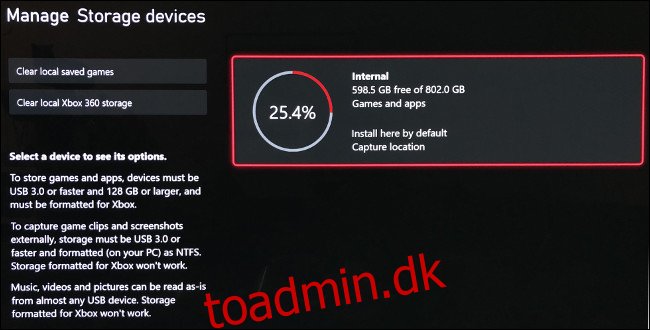
For at gøre dette skal du tænde din Xbox og derefter trykke på Xbox-knappen på controlleren. Gå over til fanen “Profil & System” ved hjælp af LB- og RB-knapperne, og vælg derefter “Indstillinger”. Rul ned til fanen “Indstillinger”, og vælg derefter “Lager”. Her kan du se eventuelle tilsluttede drev og deres samlede kapacitet; vælg dit drev, og vælg derefter “Flyt” eller “Kopiér”.
Vælg det spil, du vil flytte (du kan vælge mere end et). Sørg for, at destinationen under “Overfør til” er korrekt, hvis du har mere end én ekstern enhed.
Til sidst skal du vælge “Flyt valgte” for at starte processen. Du kan kopiere spil tilbage til det interne drev via den samme proces – vælg blot det eksterne drev i stedet for det interne.
En løsning til ethvert budget
Microsofts proprietære NVMe-udvidelse kan være dyr, men virksomhedens tilgang til ekstern lagring er meget forbrugervenlig. Muligheden for at kopiere og gemme Series X og S og optimerede spil til en harddisk betyder, at du ikke behøver at betale for en udvidelse, hvis du kan tåle et par ekstra minutters ventetid.
Hvis du stadig er i tvivl om, hvad du skal gøre, kan du overveje at anskaffe en ekstern SSD. Det er en anstændig værdi for pengene og vil i høj grad forbedre overførselshastigheden i forhold til en standard harddisk. Ældre spil vil stadig indlæses hurtigt, og overførselstiderne for Series X og S og optimerede spil vil ikke være for smertefulde.
Leder du også efter et næste generations tv, så din nye Xbox virkelig vil skinne? Tjek, hvad du skal kigge efter, når du køber et tv til gaming.

